Catatan
Akses ke halaman ini memerlukan otorisasi. Anda dapat mencoba masuk atau mengubah direktori.
Akses ke halaman ini memerlukan otorisasi. Anda dapat mencoba mengubah direktori.
Penting
Mulai tanggal 20 September 2023 Anda tidak akan dapat membuat sumber daya Detektor Anomali baru. Layanan Detektor Anomali dihentikan pada tanggal 1 Oktober 2026.
Catatan
Lokasi gambar kontainer baru-baru ini berubah. Baca artikel ini untuk melihat lokasi yang diperbarui untuk kontainer ini.
Kontainer memungkinkan Anda menggunakan Anomaly Detector API di lingkungan Anda sendiri. Kontainer sangat bagus untuk persyaratan keamanan dan tata kelola data tertentu. Dalam artikel ini, Anda akan mempelajari cara mengunduh, menginstal, dan menjalankan kontainer Anomaly Detector.
Anomaly Detector menawarkan satu kontainer Docker untuk menggunakan API lokal. Gunakan kontainer untuk:
- Menggunakan algoritme Anomaly Detector pada data Anda
- Memantau data streaming, dan mendeteksi anomali saat terjadi secara real-time.
- Mendeteksi anomali di seluruh himpunan data Anda secara sekali jalan.
- Mendeteksi titik perubahan tren dalam himpunan data Anda secara menyeluruh.
- Menyesuaikan sensitivitas algoritme deteksi anomali agar lebih sesuai dengan data Anda.
Untuk informasi terperinci tentang API, lihat:
Jika Anda tidak memiliki langganan Azure, buat akun gratis sebelum Anda memulai.
Prasyarat
Anda harus memenuhi prasyarat berikut sebelum menggunakan container Anomaly Detector:
| Wajib | Tujuan |
|---|---|
| Mesin Docker | Anda memerlukan Docker Engine yang diinstal pada komputer host. Docker menyediakan paket yang mengonfigurasi lingkungan Docker di macOS, Windows, dan Linux. Untuk primer tentang Docker dan dasar kontainer, lihat Gambaran umum Docker. Docker harus dikonfigurasi agar kontainer dapat terhubung dengan dan mengirim data tagihan ke Azure. Di Windows, Docker juga harus dikonfigurasi untuk mendukung kontainer Linux. |
| Memahami konsep Docker | Anda harus memiliki pemahaman dasar tentang konsep Docker, seperti registri, repositori, kontainer, dan gambar kontainer, serta pengetahuan tentang perintah docker dasar. |
| Sumber daya Anomaly Detector | Untuk menggunakan kontainer ini, Anda harus memiliki: Sumber daya Azure Anomaly Detector yang digunakan untuk memperoleh kunci API dan URI endpoint terkait. Kedua nilai tersedia di halaman Gambaran Umum Anomaly Detector dan Kunci portal Azure dan diperlukan untuk memulai kontainer. {API_KEY}: Salah satu dari dua kunci sumber daya yang tersedia di halaman Kunci {ENDPOINT_URI}: Titik akhir seperti yang disediakan pada halaman Gambaran Umum |
Mengumpulkan parameter yang diperlukan
Tiga parameter utama untuk semua kontainer Azure AI diperlukan. Syarat Lisensi Perangkat Lunak Microsoft harus ada dengan nilai terima. Kunci URI dan API Titik akhir juga diperlukan.
URI titik akhir
Nilai {ENDPOINT_URI} tersedia di halaman Ringkasan portal Azure sumber daya layanan Azure AI terkait.
Buka halaman Gambaran Umum, arahkan mouse ke titik akhir, dan ikon Salin ke clipboard muncul. Salin dan gunakan titik akhir jika diperlukan.
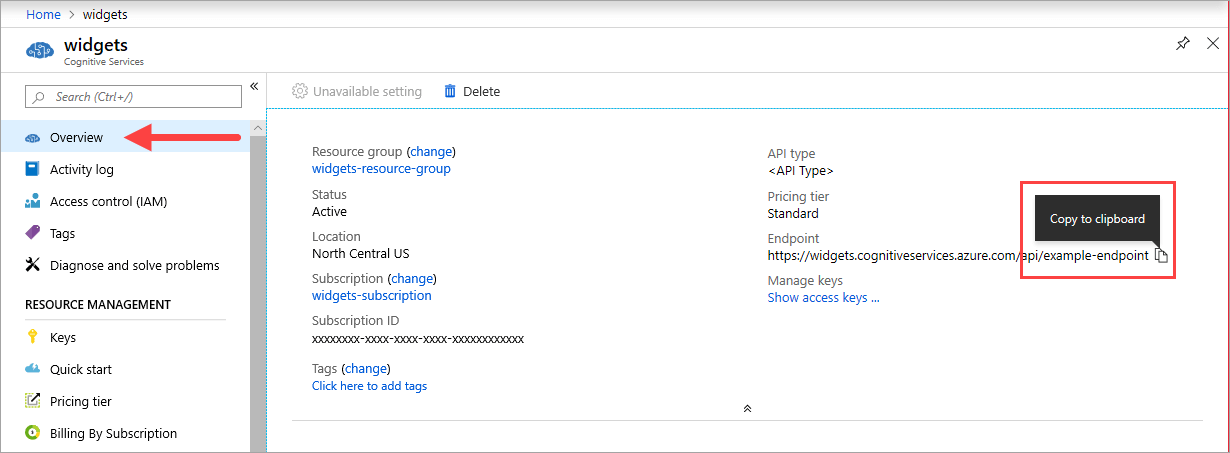
Kunci
Nilai {API_KEY} digunakan untuk memulai kontainer dan tersedia di halaman Kunci portal Azure dari sumber daya layanan Azure AI yang sesuai. Buka halaman
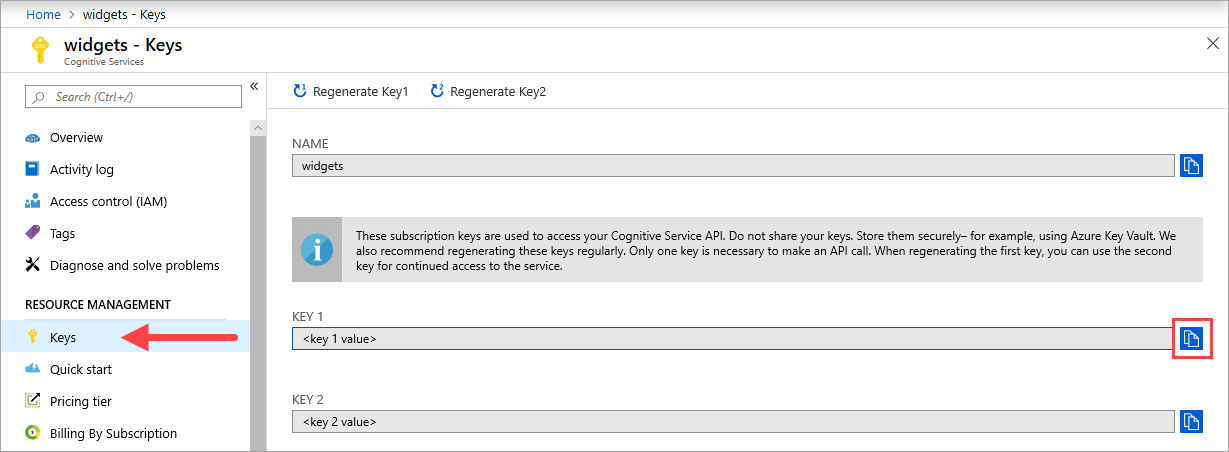
Penting
Kunci langganan ini digunakan untuk mengakses API layanan Azure AI Anda. Jangan bagikan kunci Anda. Simpan dengan aman. Misalnya, gunakan Azure Key Vault. Kami juga merekomendasikan agar Anda meregenerasi kunci ini secara teratur. Hanya satu kunci yang diperlukan untuk melakukan panggilan API. Saat Anda meregenerasi kunci pertama, Anda dapat menggunakan kunci kedua untuk melanjutkan akses ke layanan.
Komputer host
Host adalah komputer berbasis x64 yang menjalankan kontainer Docker. Ini bisa menjadi komputer lokal Anda atau layanan hosting Docker di Azure, seperti:
- Azure Kubernetes Service.
- Azure Container Instances.
- Kluster Kubernetes yang disebarkan ke Azure Stack. Untuk mengetahui informasi selengkapnya, lihat Menyebarkan Kube ke Azure Stack.
Persyaratan dan rekomendasi kontainer
Tabel berikut menjelaskan inti dan memori CPU minimum serta direkomendasikan yang perlu dialokasikan untuk kontainer Anomaly Detector.
| QPS (Kueri per detik) | Sekurang-kurangnya | Direkomendasikan |
|---|---|---|
| 10 QPS | 4 inti, memori 1 GB | Memori 2 GB, 8 inti |
| 20 QPS | 8 inti, memori 2 GB | 16 inti, memori 4 GB |
Setiap core harus setidaknya 2,6 gigahertz (GHz) atau lebih cepat.
Inti dan memori sesuai dengan pengaturan --cpus dan --memory, yang digunakan sebagai bagian dari perintah docker run.
Dapatkan gambar kontainer dengan docker pull
Gambar kontainer Detektor Anomali dapat ditemukan pada mcr.microsoft.com jaringan registri kontainer. Itu berada di dalam repositori azure-cognitive-services/decision dan dinamai anomaly-detector. Nama gambar kontainer yang sepenuhnya memenuhi syarat adalah mcr.microsoft.com/azure-cognitive-services/decision/anomaly-detector.
Untuk menggunakan versi terbaru kontainer, Anda dapat menggunakan latest tag . Anda juga dapat menemukan daftar lengkap tag gambar di MCR.
Gunakan perintah docker pull untuk mengunduh gambar kontainer.
| Kontainer | Repositori |
|---|---|
| layanan-kognitif-deteksi-anomali | mcr.microsoft.com/azure-cognitive-services/decision/anomaly-detector:latest |
Petunjuk
Saat menggunakan docker pull, perhatikan dengan cerdik casing registri kontainer, repositori, nama gambar kontainer, dan tag yang sesuai. Sensitif terhadap huruf besar/kecil.
Petunjuk
Anda dapat menggunakan perintah gambar docker untuk mencantumkan gambar kontainer yang diunduh. Misalnya, perintah berikut mencantumkan ID, repositori, dan tag dari setiap gambar kontainer yang diunduh, yang diformat sebagai tabel:
docker images --format "table {{.ID}}\t{{.Repository}}\t{{.Tag}}"
IMAGE ID REPOSITORY TAG
<image-id> <repository-path/name> <tag-name>
Penarikan Docker untuk kontainer detektor anomali
docker pull mcr.microsoft.com/azure-cognitive-services/anomaly-detector:latest
Cara menggunakan kontainer
Setelah kontainer berada di komputer host, gunakan proses berikut untuk bekerja dengan kontainer.
-
Jalankan kontainer, dengan pengaturan penagihan yang diperlukan.
Contoh perintah
docker runlainnya tersedia. - Mengkueri titik akhir prediksi kontainer.
Jalankan kontainer dengan docker run
Gunakan perintah eksekusi docker untuk menjalankan kontainer. Lihat mengumpulkan parameter yang diperlukan untuk detail tentang cara mendapatkan nilai {ENDPOINT_URI} dan {API_KEY}.
Contoh perintah docker run tersedia.
docker run --rm -it -p 5000:5000 --memory 4g --cpus 1 \
mcr.microsoft.com/azure-cognitive-services/decision/anomaly-detector:latest \
Eula=accept \
Billing={ENDPOINT_URI} \
ApiKey={API_KEY}
Perintah ini:
- Menjalankan kontainer Anomaly Detector dari gambar kontainer
- Mengalokasikan satu core CPU dan memori 4 gigabyte (GB)
- Mengekspos port TCP 5000 dan mengalokasikan pseudo-TTY untuk kontainer
- Menghapus kontainer secara otomatis setelah kontainer keluar. Gambar kontainer masih tersedia di komputer host.
Penting
Opsi Eula, Billing, dan ApiKey harus ditentukan untuk menjalankan kontainer; jika tidak, kontainer tidak akan dimulai. Untuk mengetahui informasi lebih lanjut, lihat Penagihan.
Menjalankan beberapa kontainer pada host yang sama
Jika Anda berniat menjalankan beberapa kontainer dengan port yang terbuka, pastikan untuk menjalankan setiap kontainer dengan port yang berbeda. Misalnya, jalankan kontainer pertama pada port 5000 dan kontainer kedua pada port 5001.
Ganti <container-registry> dan <container-name> dengan nilai kontainer yang Anda gunakan. Ini tidak harus berupa kontainer yang sama. Anda dapat memiliki kontainer Anomaly Detector dan kontainer LUIS yang berjalan di HOST bersama-sama atau Anda dapat memiliki beberapa kontainer Anomaly Detector yang berjalan.
Jalankan kontainer pertama pada port host 5000.
docker run --rm -it -p 5000:5000 --memory 4g --cpus 1 \
<container-registry>/microsoft/<container-name> \
Eula=accept \
Billing={ENDPOINT_URI} \
ApiKey={API_KEY}
Jalankan kontainer kedua pada port host 5001.
docker run --rm -it -p 5001:5000 --memory 4g --cpus 1 \
<container-registry>/microsoft/<container-name> \
Eula=accept \
Billing={ENDPOINT_URI} \
ApiKey={API_KEY}
Setiap kontainer berikutnya harus berada di port yang berbeda.
Mengkueri titik akhir prediksi kontainer
Kontainer menyediakan API titik akhir prediksi kueri berbasis REST.
Gunakan host, http://localhost:5000, untuk API kontainer.
Memvalidasi bahwa kontainer sedang berjalan
Ada beberapa cara untuk memvalidasi bahwa kontainer sedang berjalan. Temukan alamat IP Eksternal dan port kontainer yang diekspos yang dimaksud, dan buka browser web favorit Anda. Gunakan berbagai URL permintaan yang mengikuti untuk memvalidasi bahwa kontainer sedang berjalan. Contoh URL permintaan yang tercantum di sini adalah http://localhost:5000, tetapi kontainer tertentu Anda mungkin bervariasi. Pastikan Anda mengandalkan alamat IP Eksternal dan port yang terekspos dari kontainer Anda.
| URL Permintaan | Tujuan |
|---|---|
http://localhost:5000/ |
Kontainer menyediakan halaman beranda. |
http://localhost:5000/ready |
Diminta dengan GET, URL ini memberikan verifikasi bahwa kontainer siap menerima kueri terhadap model. Permintaan ini dapat digunakan untuk penyelidikan keaktifan dan kesiapan Kubernetes. |
http://localhost:5000/status |
Juga diminta dengan metode GET, URL ini memverifikasi apakah kunci-api yang digunakan untuk memulai kontainer valid tanpa menimbulkan kueri endpoint. Permintaan ini dapat digunakan untuk penyelidikan keaktifan dan kesiapan Kubernetes. |
http://localhost:5000/swagger |
Kontainer menyediakan serangkaian dokumentasi lengkap untuk titik akhir dan fitur Coba. Dengan fitur ini, Anda dapat memasukkan pengaturan Anda ke dalam formulir HTML berbasis web dan membuat kueri tanpa harus menulis kode apa pun. Setelah kueri ditampilkan, contoh perintah CURL disediakan untuk menunjukkan header dan format isi HTTP yang diperlukan. |
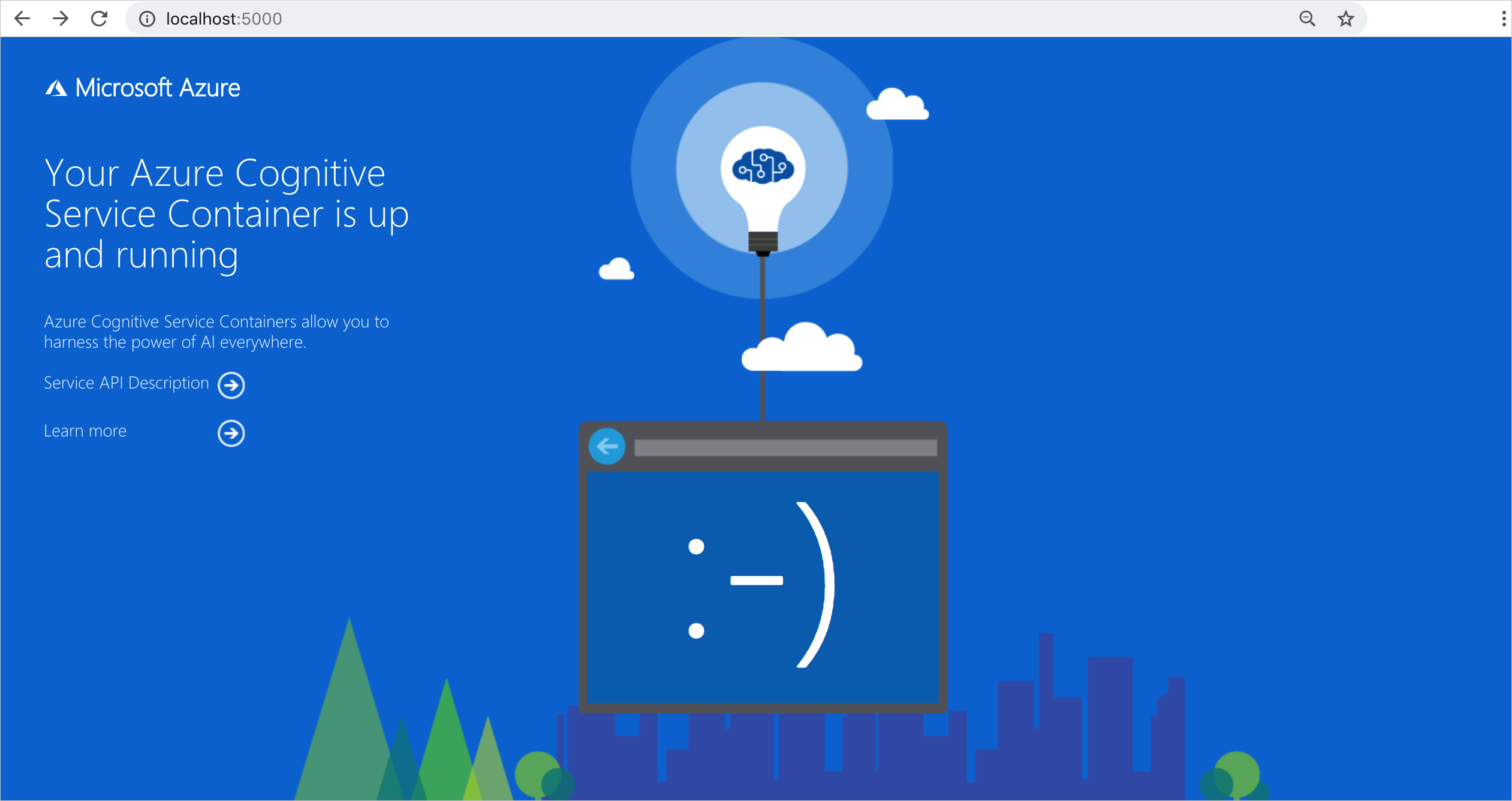
Menghentikan kontainer
Untuk mematikan kontainer, di lingkungan baris perintah tempat kontainer berjalan, pilih Ctrl+C.
Pemecahan Masalah
Jika Anda menjalankan kontainer dengan pemasangan output dan pengelogan diaktifkan, kontainer membuat file log yang berguna untuk memecahkan masalah yang terjadi saat memulai atau menjalankan kontainer.
Petunjuk
Untuk informasi dan panduan pemecahan masalah selengkapnya, lihat Tanya Jawab Umum (FAQ) kontainer Azure AI.
Jika Anda mengalami masalah dalam menjalankan kontainer layanan Azure AI, Anda dapat mencoba menggunakan kontainer diagnostik Microsoft. Gunakan kontainer ini untuk mendiagnosis kesalahan umum di lingkungan penyebaran Anda yang mungkin mencegah kontainer Azure AI berfungsi seperti yang diharapkan.
Untuk mendapatkan kontainer, gunakan perintah berikut docker pull:
docker pull mcr.microsoft.com/azure-cognitive-services/diagnostic
Kemudian jalankan kontainer. Ganti {ENDPOINT_URI} dengan titik akhir Anda, dan ganti {API_KEY} dengan kunci Anda ke sumber daya Anda:
docker run --rm mcr.microsoft.com/azure-cognitive-services/diagnostic \
eula=accept \
Billing={ENDPOINT_URI} \
ApiKey={API_KEY}
Kontainer akan menguji konektivitas jaringan ke titik akhir penagihan.
Penagihan
Kontainer Anomaly Detector mengirim informasi penagihan ke Azure, menggunakan sumber daya Anomaly Detector di akun Azure Anda.
Kueri ke kontainer dikenakan biaya sesuai tingkat harga dari sumber daya Azure yang digunakan untuk parameter ApiKey.
Kontainer layanan Azure AI tidak dilisensikan untuk dijalankan tanpa tersambung ke titik akhir pengukuran atau penagihan. Anda harus mengaktifkan kontainer untuk mengomunikasikan informasi tagihan dengan titik akhir penagihan setiap saat. Kontainer layanan Azure AI tidak mengirim data pelanggan, seperti gambar atau teks yang sedang dianalisis, ke Microsoft.
Hubungkan ke Azure
Kontainer membutuhkan nilai argumen penagihan agar dapat berjalan. Nilai-nilai ini memungkinkan kontainer tersambung ke titik akhir penagihan. Kontainer melaporkan penggunaan sekitar setiap 10 hingga 15 menit. Jika kontainer tidak tersambung ke Azure dalam jendela waktu yang diizinkan, kontainer terus berjalan tetapi tidak melayani kueri hingga titik akhir penagihan dipulihkan. Koneksi dicoba 10 kali pada interval waktu yang sama, 10 hingga 15 menit. Jika tidak dapat tersambung ke titik akhir penagihan dalam 10 percobaan, kontainer berhenti melayani permintaan. Lihat FAQ kontainer layanan Azure AI untuk contoh informasi yang dikirim ke Microsoft untuk penagihan.
Perselisihan penagihan
Perintah docker run akan memulai kontainer ketika ketiga opsi berikut disediakan dengan nilai yang valid:
| Opsi | Deskripsi |
|---|---|
ApiKey |
Kunci API sumber daya layanan Azure AI yang digunakan untuk melacak informasi penagihan. Nilai opsi ini harus diatur ke kunci API untuk resource yang disediakan yang ditentukan dalam Billing. |
Billing |
Titik akhir sumber daya layanan Azure AI yang digunakan untuk melacak informasi penagihan. Nilai opsi ini harus diatur ke URI titik akhir dari sumber daya Azure yang disediakan. |
Eula |
Menunjukkan bahwa Anda menerima lisensi untuk kontainer. Nilai opsi ini harus diatur untuk menerima. |
Untuk informasi selengkapnya tentang opsi ini, lihat Konfigurasikan kontainer.
Ringkasan
Dalam artikel ini, Anda mempelajari konsep dan alur kerja untuk mengunduh, menginstal, dan menjalankan kontainer Anomaly Detector. Singkatnya:
- Anomaly Detector menyediakan satu kontainer Linux untuk Docker, merangkum deteksi anomali dengan batch vs streaming, inferensi rentang yang diharapkan, dan penyetelan sensitivitas.
- Gambar kontainer diunduh dari Azure Container Registry privat yang khusus untuk kontainer.
- Gambar kontainer dijalankan di Docker.
- Anda dapat menggunakan REST API atau SDK untuk memanggil operasi dalam kontainer Anomaly Detector dengan menentukan URI host kontainer.
- Anda harus menentukan informasi pembayaran saat menginisialisasi kontainer.
Penting
Kontainer Azure AI tidak dilisensikan untuk dijalankan tanpa tersambung ke Azure untuk pengukuran. Pelanggan harus mengaktifkan kontainer untuk mengomunikasikan informasi tagihan dengan layanan pengukuran setiap saat. Kontainer Azure AI tidak mengirim data pelanggan (misalnya, data rangkaian waktu yang sedang dianalisis) ke Microsoft.
Langkah berikutnya
- Tinjau Konfigurasi kontainer untuk pengaturan konfigurasi
- Menyebarkan container Anomaly Detector ke Azure Container Instances
- Pelajari lebih lanjut tentang layanan API Detektor Anomali